Asana võib Google Chrome'is töötamise peatada peamiselt Interneti-teenuse pakkujate piirangute, valede kuupäeva / kellaaja eelistuste, viirusetõrje / tulemüüri piirangute, rikutud / konfliktsete vahemälude ja Chrome'i enda probleemide tõttu.

Asana
Eeltingimus
Enne mis tahes lahenduse proovimist
- Kontrollige Asana sisse teises brauseris kui see töötab normaalselt.
- Ava Allanduri detektor ja sisestage otsingukasti ‘Asana’, et kontrollida, kas Asana on maas.
- Avatud Asana usalduse leht et näha, kas Asana on hoolduse või parendamise tõttu maas.
- Ärge kasutage ühtegi oma salvestatud URL-id kuid tippige järgmine aadress:
https: app.asana.com.
- Kasuta sama e-posti aadress koos Asanaga, samal ajal kui pääsete juurde Chrome'i veebi ja Asana Chrome'i laienduse kaudu.
- Asana kasutab Veebipesad serveriga ühenduse loomiseks. Testige oma süsteemi ühenduvust siin . Kui see sait ütleb, et teie süsteemil pole edukat WebSocket-ühendust, järgige juhiseid 3. lahendis viirusetõrje ajutine keelamine ja tulemüür.
Kuidas parandada Asanat Google Chrome'is?
- 1: värskendage Google Chrome uusimale versioonile
- 2: lülitumine teisele võrgule
- 3: muutke kuupäeva ja kellaaja eelistusi
- 4: lülitage viirusetõrje ja tulemüür ajutiselt välja
- 5: tühjendage Chrome'i vahemälu
- 6: keelake Chrome'i laiendused
- 7: kasutage Asanat Chrome'i inkognito režiimis
- 8: lähtestage Chrome tehaseseadetele
1: värskendage Google Chrome uusimale versioonile
Asana ei toeta vananenud Google Chrome'i versioone. Kui kasutate vananenud Chrome'i versiooni, kuid Asana versioon on uusim, ei tööta see Chrome'is. Sel juhul võib probleemi lahendada Google Chrome'i värskendamine uusimale versioonile.
- Avatud Chrome.
- Seejärel klõpsake 3 punkti ( Hembergeri menüü ) ja seejärel klõpsake nuppu Seaded .
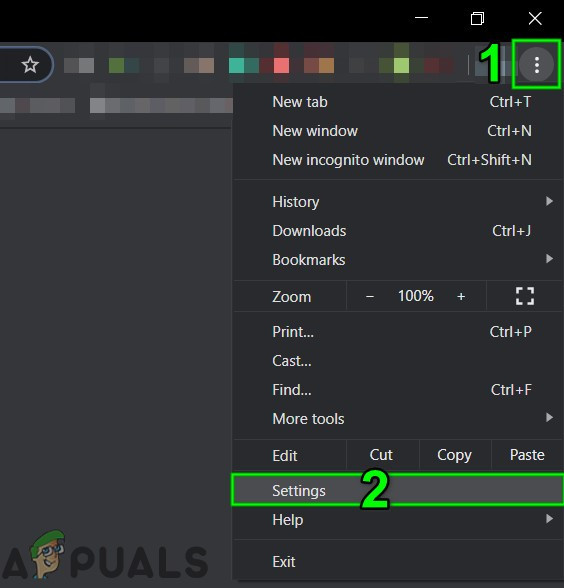
Avage Chrome'i seaded
- Seejärel klõpsake nuppu Teave Chrome'i kohta .
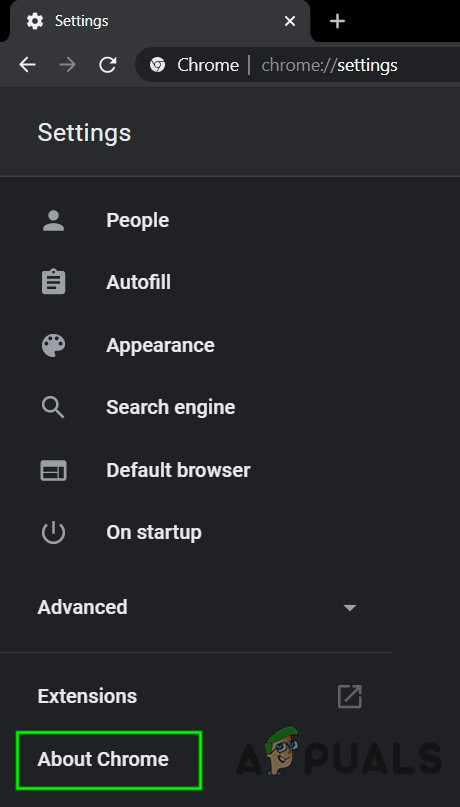
Avage Teave Chrome'i kohta
- Kliki Värskendage Chrome'i .
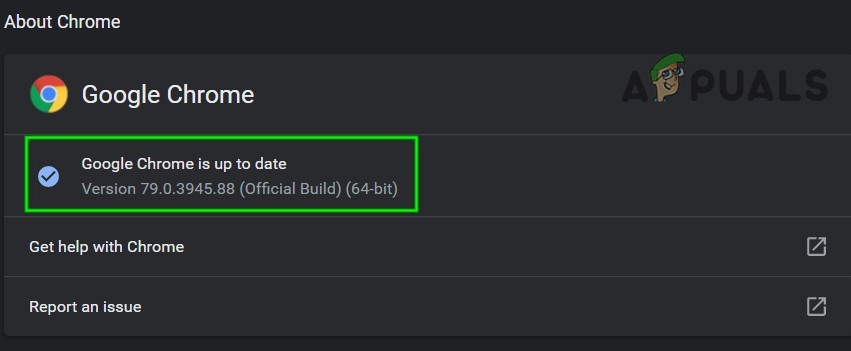
Värskendage Chrome'i
- Nüüd pärast Chrome'i värskendamist Taaskäivita Chrome.
- Siis juurdepääs Asana ja vaadake, kas see töötab ilma probleemideta korralikult.
2: lülitumine teisele võrgule
Interneti-teenuse pakkujad kasutavad erinevaid tehnoloogiaid ja protokolle, et piirata juurdepääsu erinevatele funktsioonidele ja võrguteenustele, mis võivad põhjustada Asana Chrome'is töötamise. Selleks, et näha, kas Interneti-teenuse pakkuja on probleemi algpõhjus, on hea mõte üle minna (ajutiselt) teisele võrgule.
- Ühenda teise võrku. Võite kasutada oma mobiiltelefoni leviala. Võite kasutada ka VPN-i.
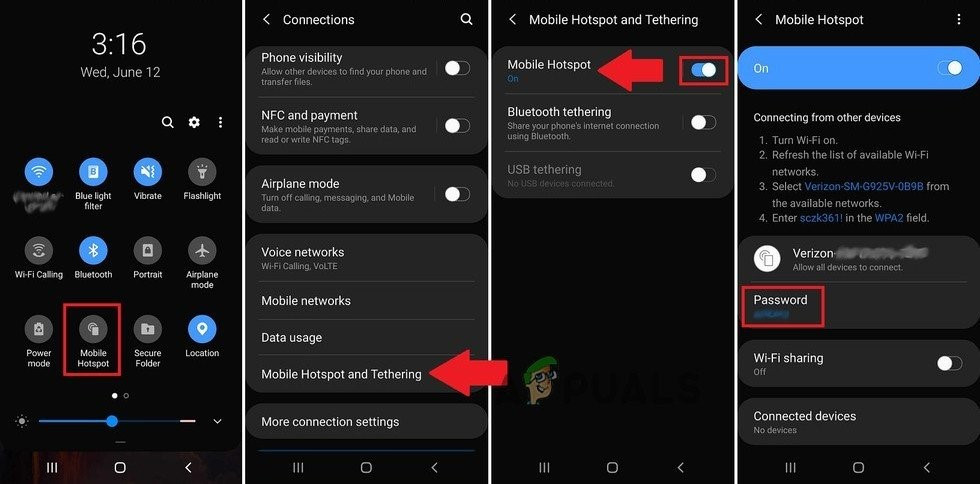
Pöörake mobiiltelefoni leviala
- Nüüd juurdepääs Asana ja kontrollige, kas see töötab normaalselt.
3: muutke kuupäeva ja kellaaja eelistusi
Kui teie süsteemi kuupäev / kellaaeg ei ole õige või pole õigesti konfigureeritud, käivitab Chrome teatud tüüpi kaitse, mis võib peatada kogu brauseri või mõne konkreetse rakenduse (nt Asana) töötamise. Sel juhul võib probleemi lahendada automaatse kuupäeva ja kellaaja väljalülitamine ning kellaaja parandamine.
- Vajutage Windows klahv ja tüüp Kuupäev siis tulemuste loendis klõpsake nuppu Kuupäeva ja kellaaja seaded .
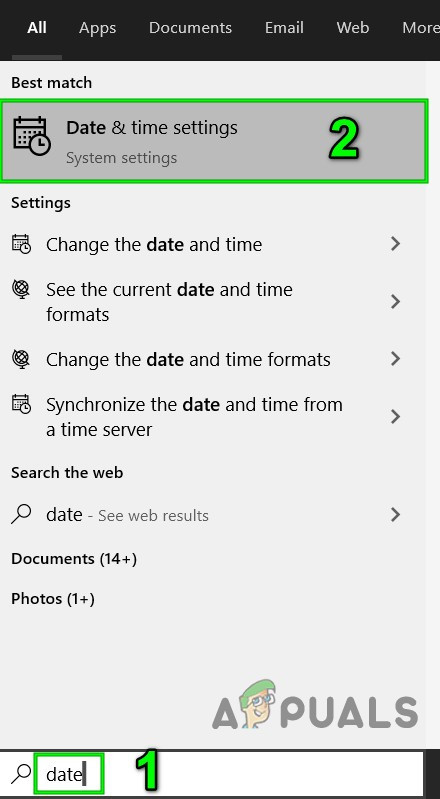
Avage kuupäeva ja kellaaja seaded
- Lülitage nuppu Määra kellaaeg automaatselt kuni väljas .
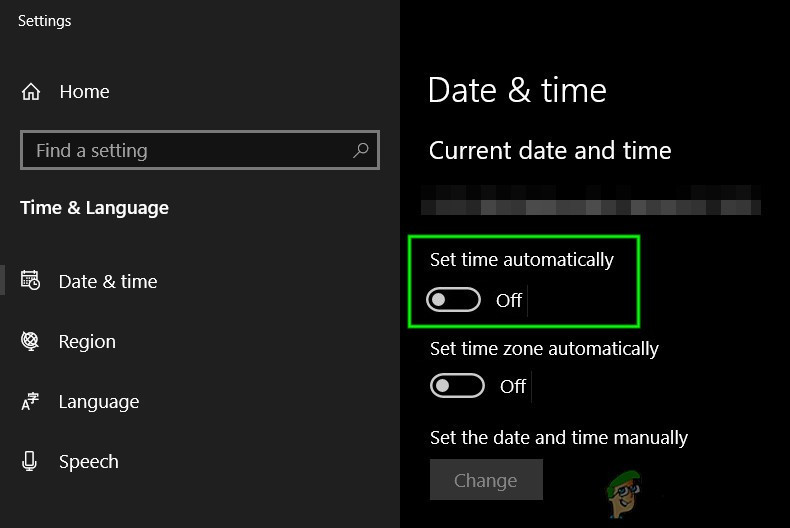
Lülitage seade Kellaaeg automaatselt välja
- Taaskäivita süsteemi.
- Vajutage Windows klahv ja tüüp Kuupäev siis tulemuste loendis klõpsake nuppu Kuupäeva ja kellaaja seaded .
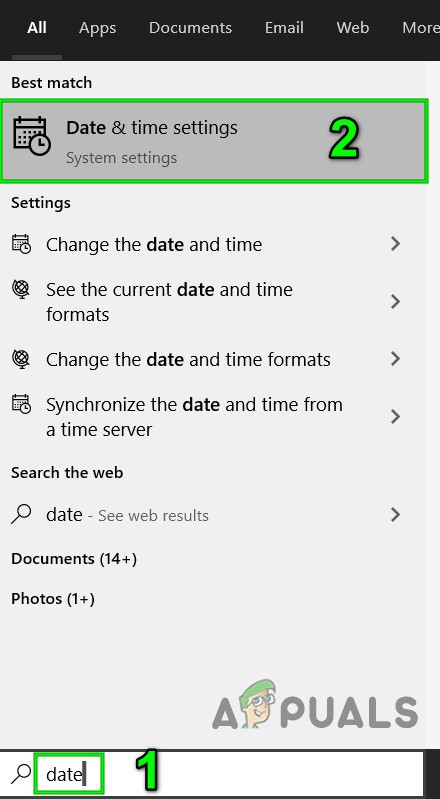
Avage kuupäeva ja kellaaja seaded
- Lülitage nuppu Määra kellaaeg automaatselt kuni peal .
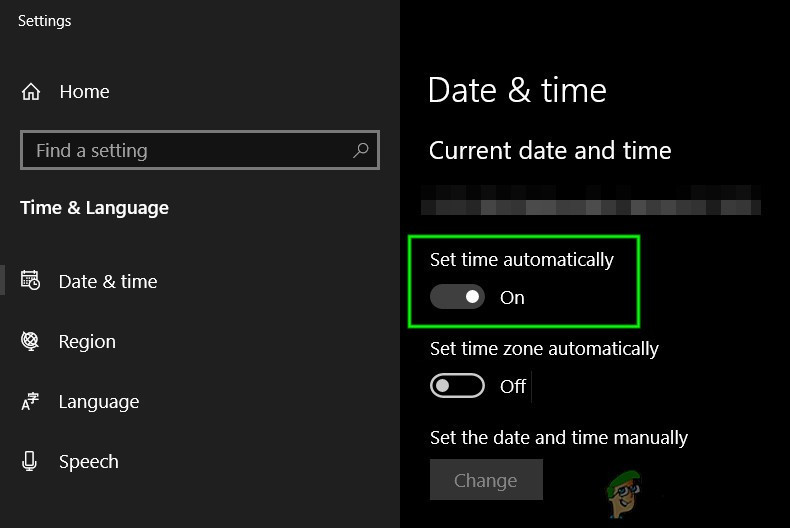
Lülitage Aeg automaatselt sisse
- Käivitage Chrome ja juurdepääs Asana. Kontrollige, kas Asana töötab korralikult ilma probleemideta.
4: lülitage viirusetõrje ja tulemüür ajutiselt välja
Viirusetõrje ja tulemüür aitavad kaitsta kasutaja süsteemi ähvarduste ja pahatahtlike rünnakute eest, kuid mõnikord takistavad need rakendused tarkvara tõelist kasutamist. See võib ka Asana Chrome'is töötamise peatada. Sellisel juhul võib viirusetõrje ja tulemüüri keelamine probleemi lahendada.
- Lülitage viirusetõrje välja.
- Keela Tulemüür.
- Käivitage Chrome ja juurdepääs Asanale ning kontrollige, kas see töötab hästi.
- Kui see töötab hästi, peate looma erand Asana jaoks tulemüüris ja viirusetõrjes. Sel juhul lubades
* .asana.com
ja
* .sync.app.asana.com
peaks olema piisav või asendama need rakendused muul viisil vastuolulistega.
Hoiatus: Muutke viirusetõrje / tulemüüri seadeid omal vastutusel, kuna see samm muudab kasutaja süsteemi petlike, viiruslike või pahatahtlike rünnakute suhtes haavatavaks.
5: Tühjendage Chrome'i vahemälu
Teie veebibrauser hoiab tükki veebisaitide lehtedest ja salvestab need teie süsteemi kohalikku draivi, mida nimetatakse brauseri vahemäluks. Veebisaidi vahemälu ei muutu iga kasutaja külastuse korral. Kui vahemälu on andmeid rikutud või sisu on vastuoluline, võib see põhjustada Asana Chrome'is töötamise. Sel juhul võib probleemi lahendada veebibrauseri vahemälu tühjendamine. Illustreerimiseks kasutame Google Chrome'i. Võite kasutada oma süsteemi veebibrauserile omaseid juhiseid.
- Avatud Google Seejärel klõpsake Chrome kolmel punktil ( Hamburgeri menüü ) paremas ülanurgas.
- Nüüd klõpsake nuppu Rohkem tööriistu , ja seejärel klõpsake alammenüüs nuppu Kustuta sirvimise andmed .
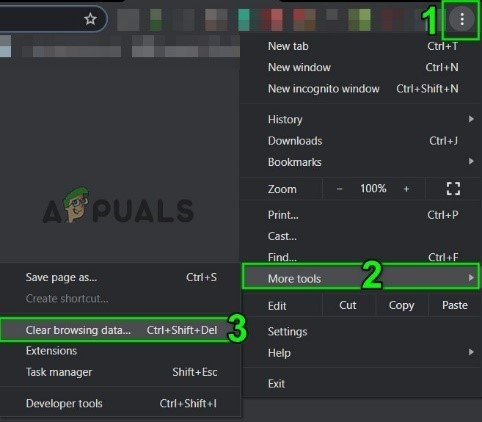
Avage Chrome'is sirvimisandmete kustutamine
- Valige ülaosas a ajavahemik vastavalt teie leebusele. Kõigi kustutamiseks valige Kogu aeg .
- Nüüd märkige märkeruudud Küpsised ja muud saidi andmed ja Vahemällu salvestatud pildid ja failid .
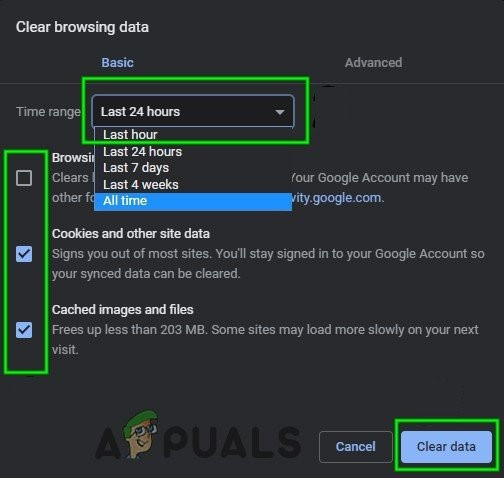
Kustutage Chrome'is sirvimisandmed
- Klõpsake nuppu Kustuta andmed . Taaskäivitage Google Chrome ja vaadake, kas probleem on lahendatud.
6: keelake Chrome'i laiendused
Chrome kasutab 3rd-parteilaiendid selle funktsionaalsuse parandamiseks ja uute funktsioonide lisamiseks. Ühildumatud laiendused võivad rikkuda Asana funktsionaalsust ja seeläbi peatada Asana Chrome'is töötamise. Sel juhul võib probleemi lahendada kõigi Chrome'i laienduste keelamine.
- Avatud Chrome .
- Parema ülanurga lähedal klõpsake kolmel punktil ( Hamburgeri menüü) kui kuvatud menüüs klõpsake nuppu Rohkem tööriistu ja seejärel klõpsake kuvatavas alammenüüs nuppu Laiendused .
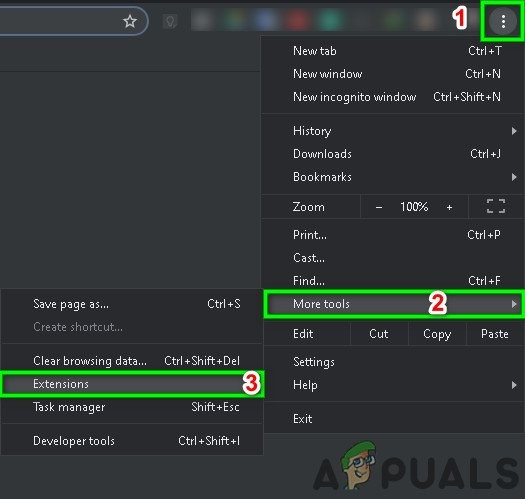
Avage Chrome'i laiendused
- Mine pikendamine mille soovite keelata, ja lülitage kasti allosas laienduse keelamiseks nurgas asuv nupp.
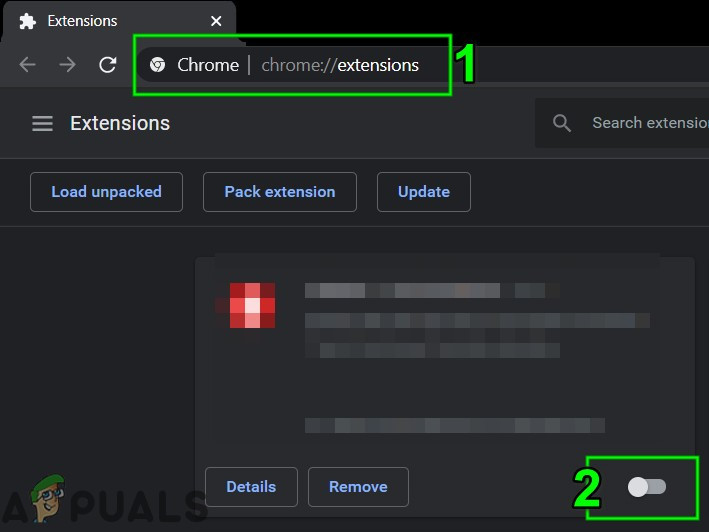
Keela Chrome'i laiendus
Nüüd kontrollige, kas pääsete Asanale Chrome'is juurde. Kui Asana on hakanud hästi töötama, siis lubage iga laiendus ükshaaval, et probleemne laiendus välja tuua. Kui probleemne laiendus on tuvastatud, värskendage seda ja kontrollige, kas see on Asanaga hästi töötama hakanud.
7: kasutage Asanat Chrome'i inkognito režiimis
Asana võib Google Chrome'is töötamise lõpetada ka teie arvutisse salvestatud vastuoluliste kasutajaandmete, sisselogimismandaatide või küpsiste probleemide tõttu. Chrome'is on sisseehitatud funktsionaalsus, mida nimetatakse inkognito režiimiks ja milles Chrome töötab neid andmeid kasutamata. Nii võib probleemi lahendada Asana avamine Chrome'i inkognito režiimis.
- Avatud Chrome sisse Inkognito režiim .
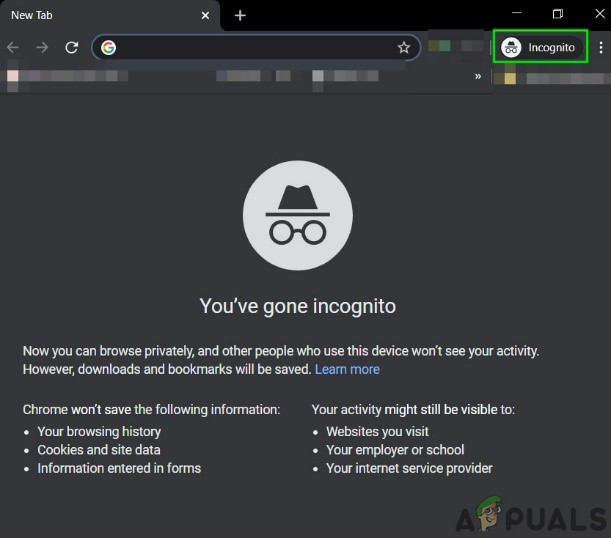
Chrome'i inkognito režiim
- Mine Asana veebisaidil.
Nüüd kontrollige, kas pääsete Asanale probleemideta juurde.
8: lähtestage Chrome tehaseseadetele
Vale brauseri konfiguratsioon või rikutud brauseri installifailid võivad põhjustada Asana Chrome'is töötamise lõpetamise. See viga võib olla tingitud Google Chrome'i lipu konfiguratsioonist või muust sarnasest. Sel juhul võib probleemi lahendada Chrome'i tehaseseadetele lähtestamine. Pange tähele, et see kustutab kõik Chrome'i salvestatud kasutajaandmed ja taastub olekusse, kui see värskelt installiti.
- Avatud Google Chrome .
- Klõpsake paremas ülanurgas kolme punktiga ( Hamburgeri menüü ).
- Valige menüüst Seaded .
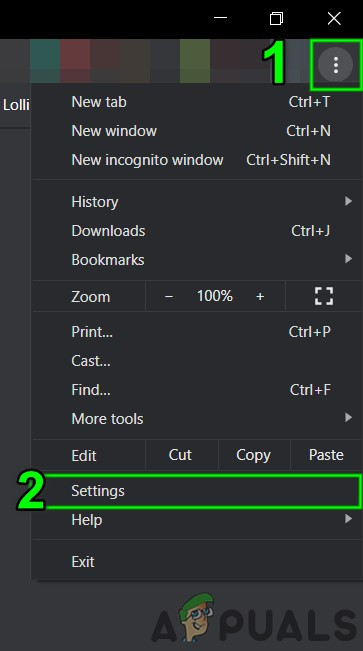
Avage Chrome'i seaded
- Leidke ja klõpsake akna vasakus paanis ikooni Täpsem .
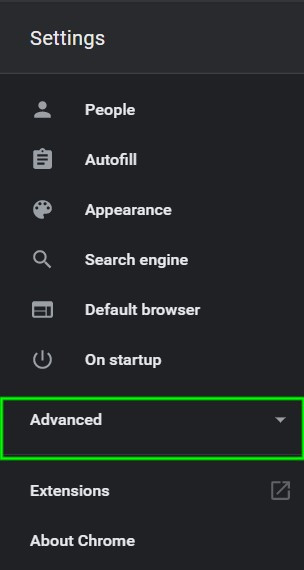
Avage Chrome'i täpsemad seaded
- Seejärel leidke ja klõpsake nuppu Lähtestage ja puhastage .
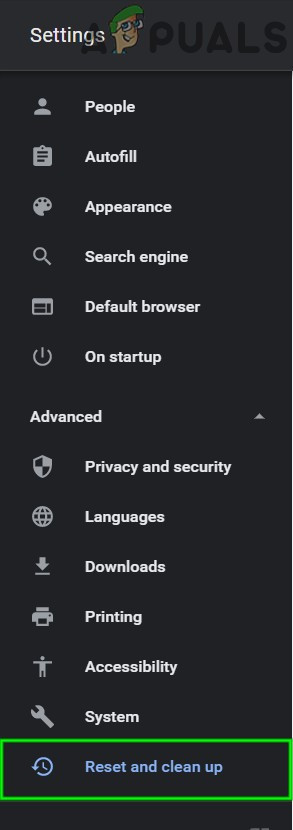
Lähtestamine ja puhastamine
- Klõpsake valikul Lähtesta seaded nende esialgsete vaikeväärtuste järgi
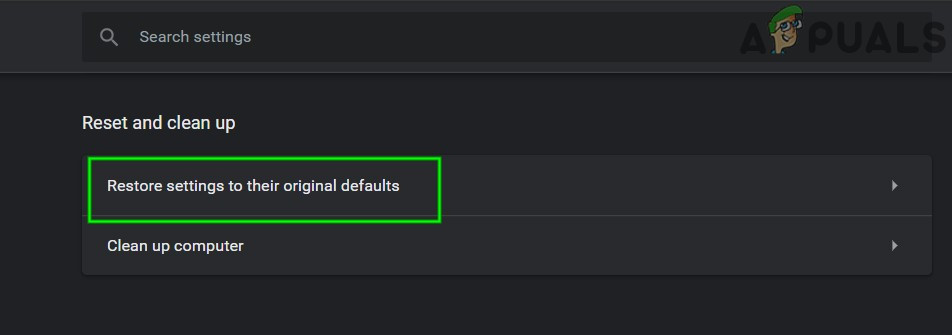
Taastage seaded nende algsetele vaikeväärtustele
- Seejärel lähtestamisseadete kinnitamiseks klõpsake nuppu Lähtesta seaded .
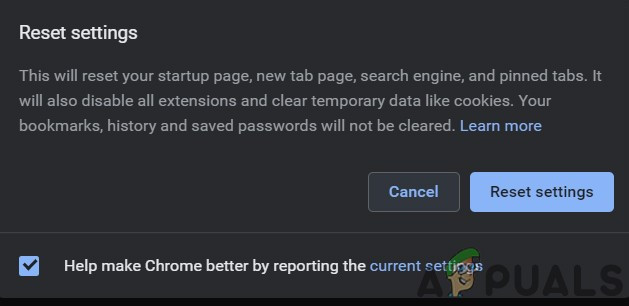
Kinnitage sätete taastamine
- Google Chrome taaskäivitub pärast lähtestamisprotsessi lõppu,
Nüüd kontrollige, kas pääsete Asanale Chrome'is juurde.
Loodetavasti saate Chrome'is Asanat probleemideta kasutada. Kui teil on endiselt probleeme Asanale juurdepääsemisega, desinstallige ja installige Chrome uuesti ning seejärel pääsege Asanale juurde.
5 minutit loetud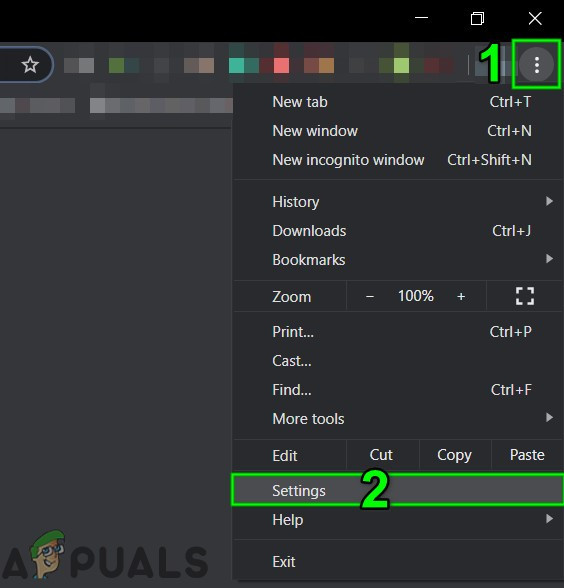
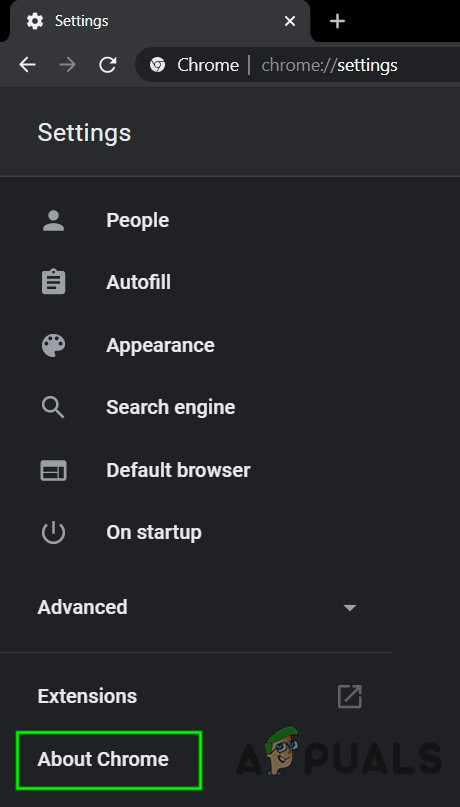
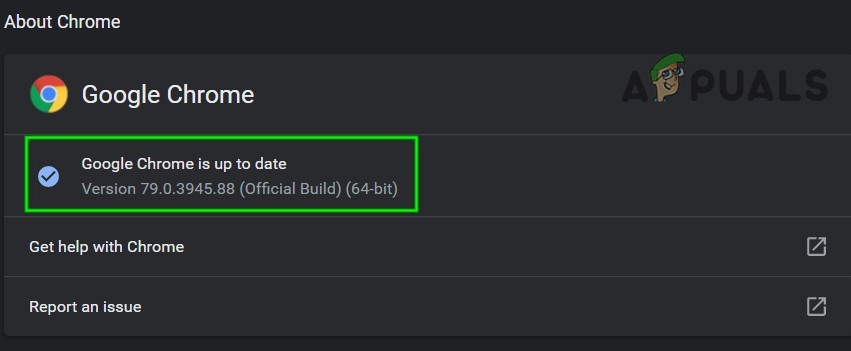
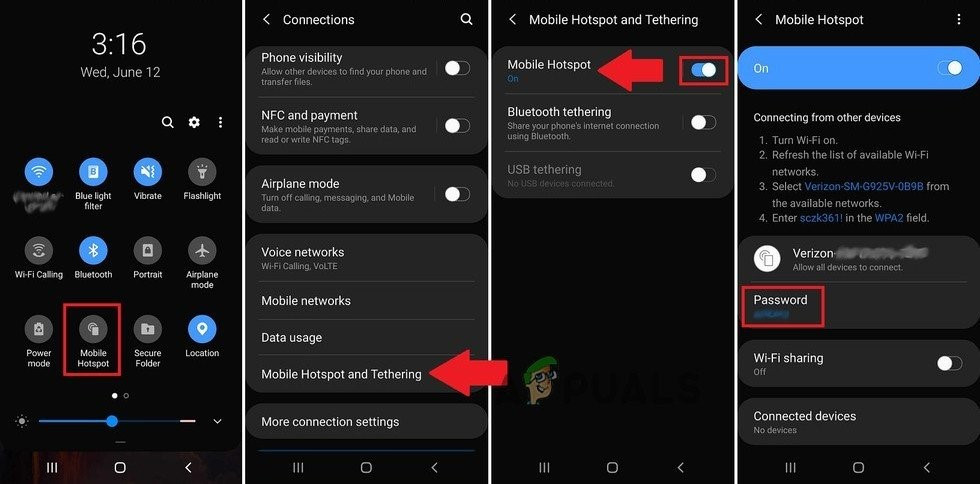
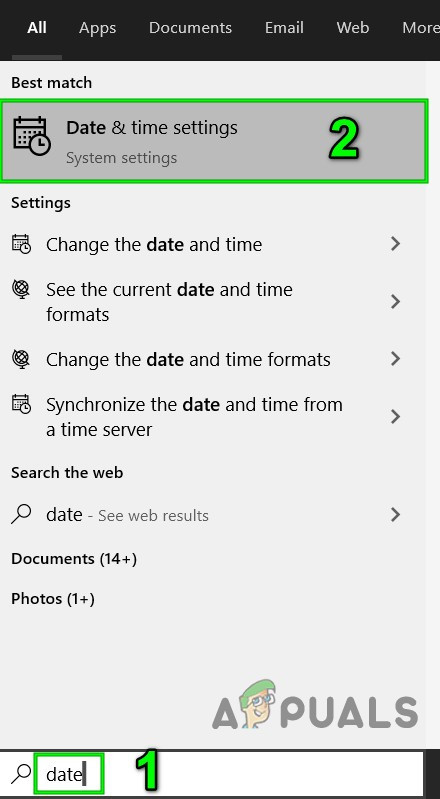
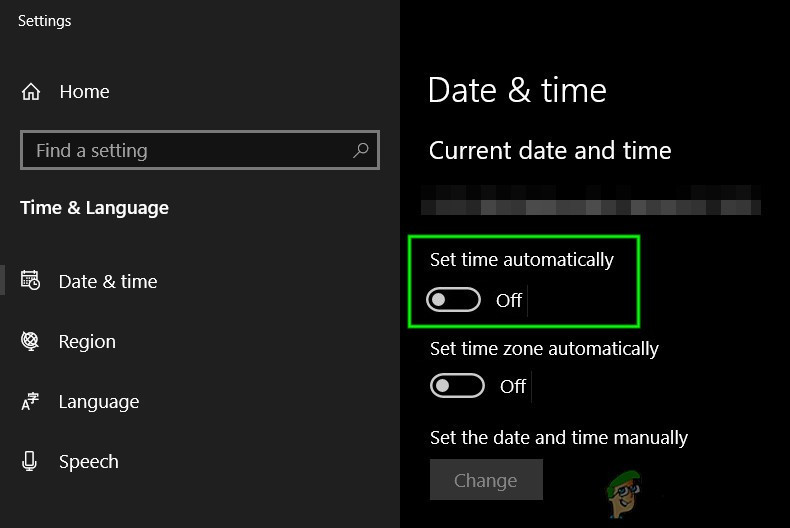
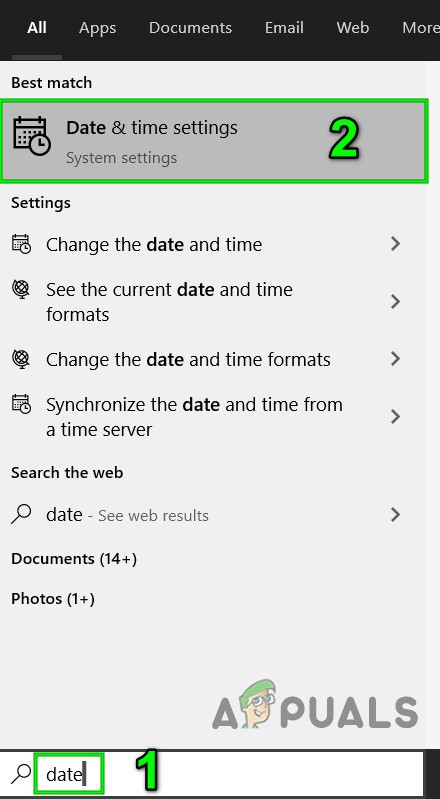
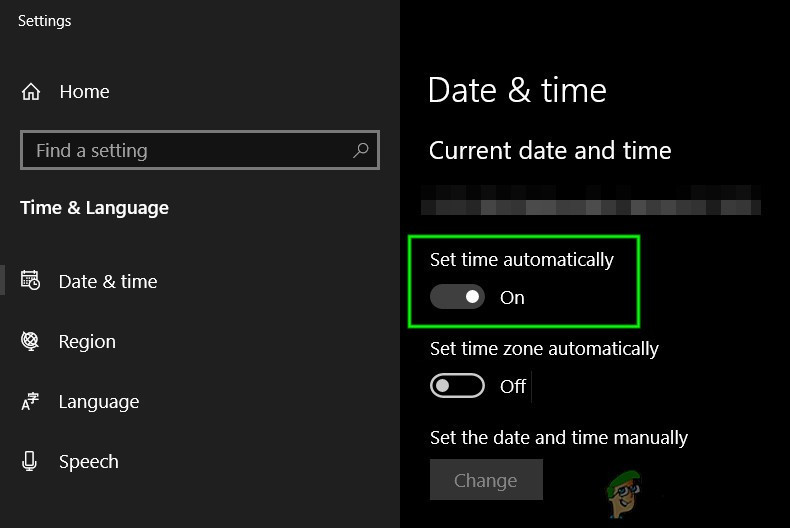
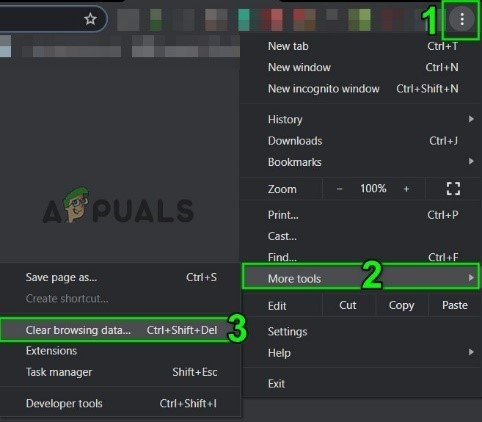
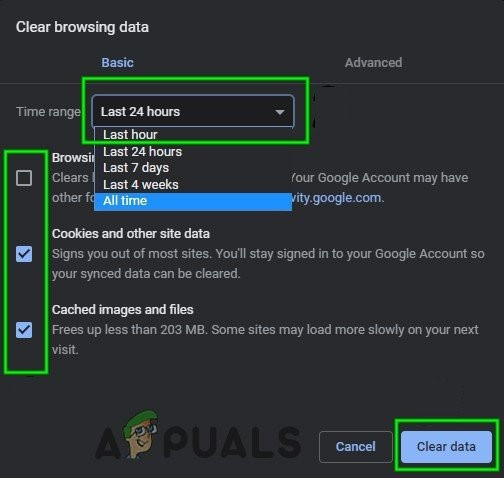
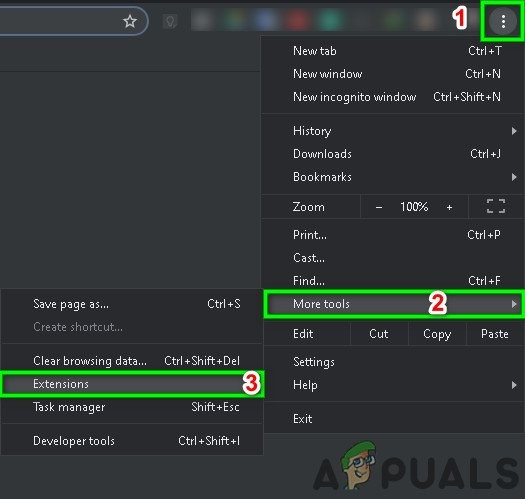
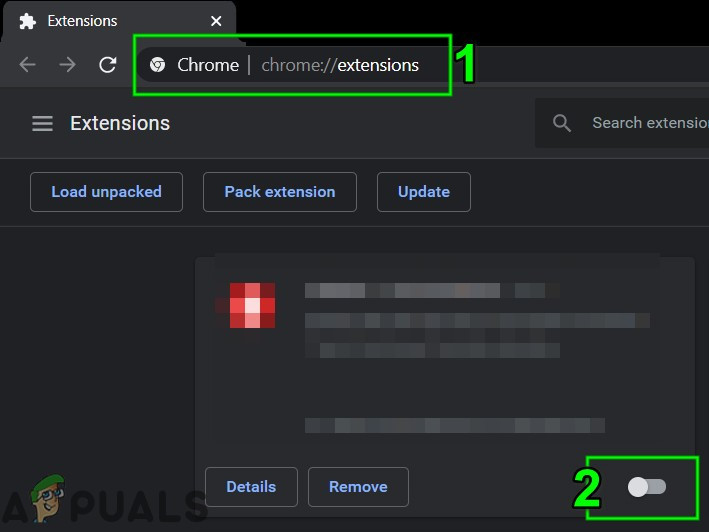
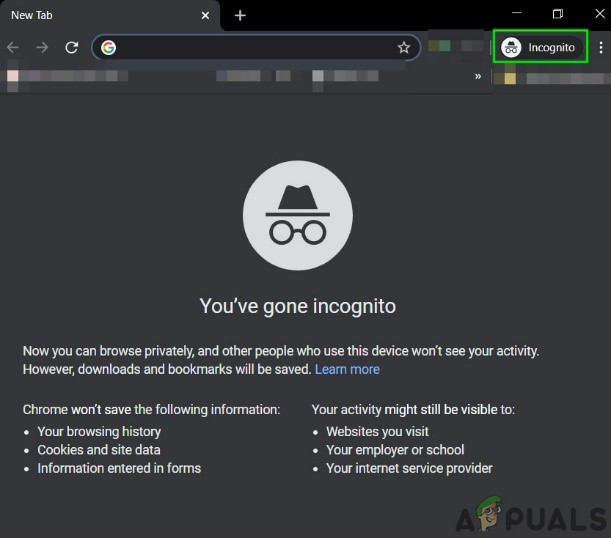
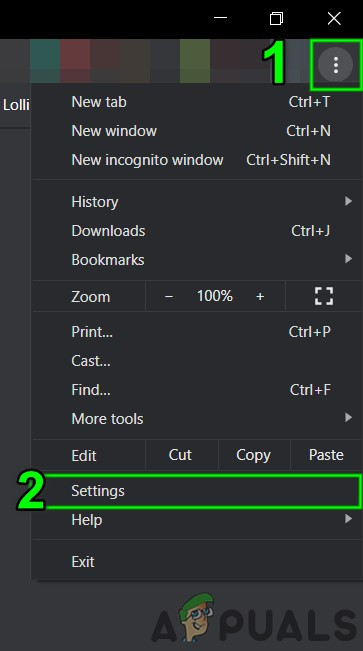
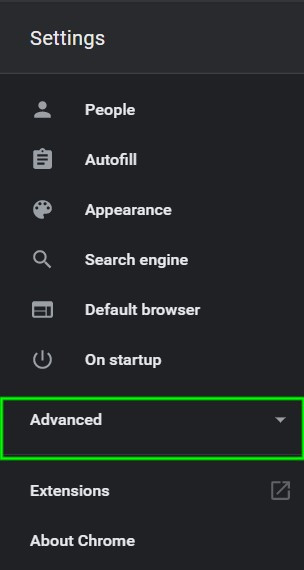
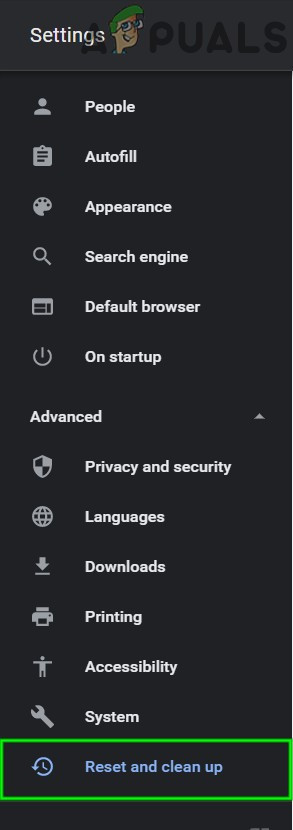
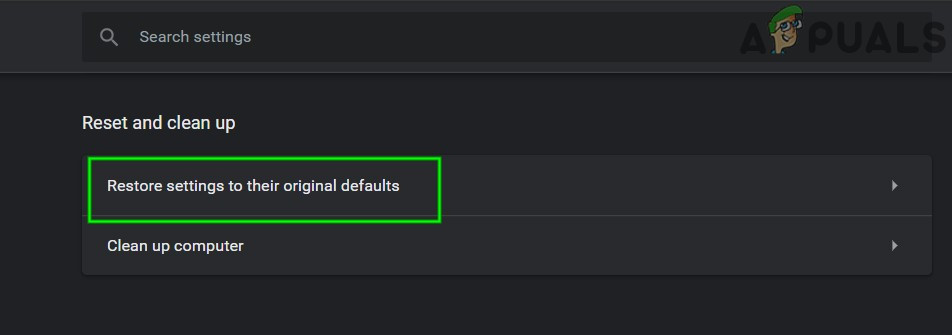
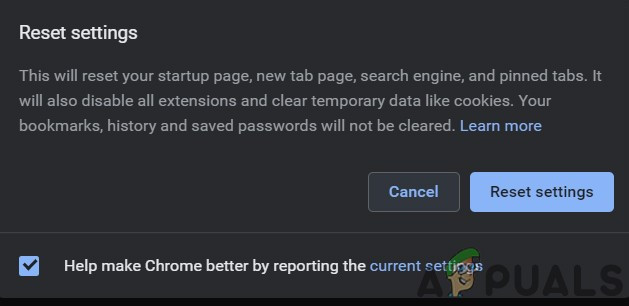












![[FIX] Skype'i värskenduse installimine nurjus (veakood 666/667)](https://jf-balio.pt/img/how-tos/90/skype-update-failed-install.png)










